Gracias a la funcionalidad ampliada del último Sistema operativo de Microsoft, puedes grabar DVDs fácilmente con Windows 10. Así, ya no es necesario depender de software adicional de terceros. Además, copiar DVDs o CDs sólo requiere unos pocos pasos. Te mostraremos cómo:
¿Cómo puedo grabar un DVD con Windows 10?
- Proporcionar almacenamiento de datos
- Inicia el Explorador de Windows y selecciona los medios de comunicación
- Definir la configuración
- Realiza el proceso de grabación y completa el asistente
No importa si los datos son imágenes, películas, documentos o archivos de audio. Sólo para proyectos más extensos que requieran características especiales, los programas probados de Nero Suite son una buena opción.
Sin embargo, para fines privados, la versión ya instalada en tu PC es perfectamente suficiente. Por lo tanto, sólo tienes que seguir las siguientes instrucciones para grabar o copiar DVDs con Windows 10:

¿Cómo puedo grabar un DVD con Windows 10?
1. Proporcionar almacenamiento de datos
Coge un CD o DVD virgen e introdúcelo en la unidad correspondiente de tu ordenador. Por ejemplo, si usas un portátil que no tiene un lector para estos soportes, puedes usar una grabadora de DVD externa. Normalmente se conecta a través de USB.
2. Inicia el Explorador de Windows y selecciona el medio
El proceso real de grabar un DVD en Windows 10 comienza en el Explorador de Windows. Puedes abrirlo haciendo clic en el ícono de cualquier carpeta Si tu barra de tareas no funciona. Como alternativa, puedes utilizar la tecla del logotipo de Windows + las teclas E.
En la vista general, busca la unidad que contiene el CD o DVD en el que deseas escribir. Haz doble clic para iniciar el Asistente de Microsoft. Se puede evitar un breve mensaje de error en este punto haciendo clic con el botón derecho y seleccionando Reproducción automática.
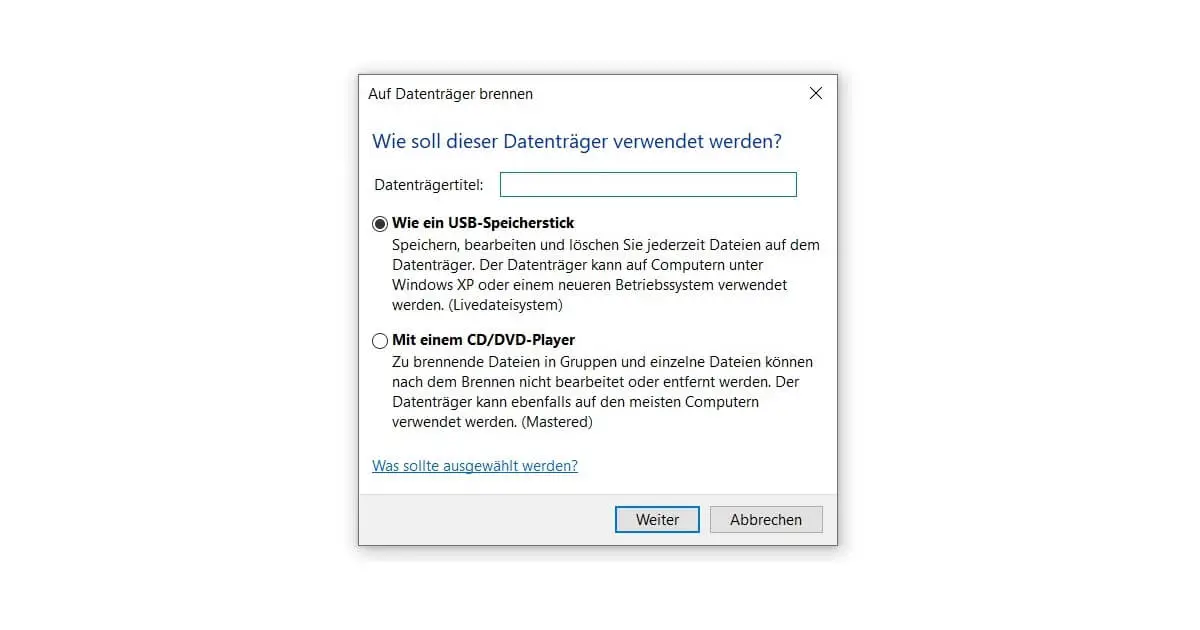
3. Definir la configuración
Se abre el cuadro de diálogo Grabar en disco que se muestra en la captura de pantalla. En el campo de texto, puedes elegir un nombre para el DVD o CD, preferiblemente uno que describa brevemente su contenido. A continuación, puedes elegir una de las dos opciones en Windows 10 Home.
Como una memoria USB es ideal si quieres cambiar o borrar los datos copiados después, esta opción no está disponible en muchos CDs antiguos. Un reproductor de CD/DVD, en cambio, no permite la edición posterior. El soporte de datos permanece en esta forma para siempre.
Nota: La primera opción se recomienda para todos los dispositivos que funcionan con Windows 7 o superior.
4. Realiza el proceso de grabación y completa el asistente
Aparece una carpeta en la que sólo hay que introducir los datos. Si estás intentando grabar un DVD con Windows 10, puedes hacerlo copiando y pegando o utilizando rápidamente la función de arrastrar y soltar. Puedes saber si todo funciona correctamente por el hecho de que todos los archivos se marcan como datos a escribir en el soporte de datos.
Ahora sólo tienes que hacer clic en Iniciar la grabación en la pestaña Gestionar. La velocidad de combustión no debe ajustarse. Cuando el DVD o CD se haya grabado, confirma el resultado haciendo clic en Finalizar. Ahora puedes utilizar tus datos.
Para copiar un CD o DVD en Windows 10, procede como se ha descrito anteriormente. Sin embargo, hay que dar un paso más: En primer lugar, hay que transferir al PC los datos que se van a copiar. Recuerda siempre que en Alemania está prohibido copiar soportes de datos comerciales con protección anticopia (excepto para uso privado).
¿Intentas hacer una Actualización de Windows 10 y necesitas un archivo ISO para ello? Entonces, ¡echa un vistazo a nuestra Guía de instalación!



